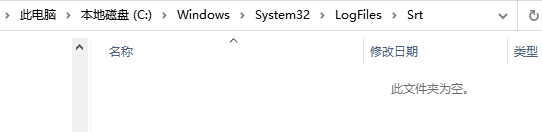| win10自动修复无法修复你的电脑的解决方法(操作+原理理解) | 您所在的位置:网站首页 › 安全模式下怎么修复电脑win10 › win10自动修复无法修复你的电脑的解决方法(操作+原理理解) |
win10自动修复无法修复你的电脑的解决方法(操作+原理理解)
|
目录 前言 步骤与原理 疑惑 总结 参考文献 前言早起开机,突遇下面问题,以为重启即可,后来无济于事,于是查找资料,找到了解决方法,给出了具体操作,更重要的是其中一些操作语句的原理理解,因为每个人出错的地方多多少少有不一样,耐下性子,相信本篇博客会有一点帮助。
首先,依次点击疑难解答|命令提示行,大概步骤可能是这样,我也记不太清了,总之进入到命令提示行,输入命令: bcdboot C:\Windows /l zh-cn注意后面的参数“/l”是字母“L”的小写,它既不是小写字母“i”对应的大写,也不是数字“1”。 输入该命令后,出现尝试复制启动文件失败的错误,于按照别人的博客来说,是不会出现这个错误的,因为他们已经有了成功截图,所以说我的错误应该和他们有些不一样。于是百度了下本语句的作用,大概为从系统盘C:\Windows目录中复制启动文件,并创建BCD(中文)启动菜单,从而修复系统启动环境。也就是说本条语句是针对C盘出错的,而我这里C盘应该是没问题了,那其他盘呢,于是我把盘符C依次改为其他盘符,如下所示,最后改为g盘时,成功创建启动文件,这说明我的g盘出现了一些问题,需要修复。
紧接着,再次尝试自动修复,虽然出现以下问题, 但是很明显这个问题指出了具体出错的地方和第一种图片中有所不同,说明我们已经取得进一步进展。
如上图所示,注意红色方框内的路径文件,既然是该文件报错,那我们尝试把该文件删除,首先点击F1进入恢复环境,然后选择键盘布局为微软拼音,
再次选择疑难解答
选择命令提示符
进入命令行后,因为我们是g盘中的windows\system32\drivers\bootsafe64_ev.sys文件,所以命令应为 del g:\windows\system32\drivers\bootsafe64_ev.sys具体是哪个盘、哪个文件出错,都是要看你的出错截图的,不要一股脑复制命令。所以说这就是理解原理的重要性,
比如我把g盘改成c盘就会出现系统找不到指定路径的提示 。 另外有些朋友的可能就不是bootsafe64_ev.sys文件出错,而是啥DMProtectEX64.sys文件。 最后退出命令行,重新启动成功。
再回过来看第1张截图中的路径,截图中说在该路径下保存了出错的日志文件,但是我去查看的时候里面什么东西都没有,即使已经点击显示隐藏的文件。而且路径当中文件夹名称命名也不太一样。
1.bcdboot引导修复 2.自动修复无法修复你的电脑 解决方案 |
【本文地址】